'>

ダウンロードして更新したい CanonMX492ドライバー あなたのWindowsコンピュータのために?あなたは正しい場所に来ました!この投稿では、Canon MX492プリンター(およびその他)のドライバーをダウンロードまたは更新する方法を紹介します。 MXシリーズプリンター )。
また、キヤノンのプリンターに問題がある場合など プリンタが印刷されない 、 プリンターオフライン 、または エラーコード プリンタでは、これらの問題を修正するために、プリンタドライバを最新バージョンに更新する必要があります。
CanonMX492ドライバーを更新する方法は2つあります。
オプション1-手動– この方法でドライバーを更新するには、コンピューターのスキルと忍耐力が必要です。オンラインで正確に適切なドライバーを見つけてダウンロードし、段階的にインストールする必要があるためです。
または
オプション2–自動的に(推奨) –これは最も速くて簡単なオプションです。それはすべて、数回またはマウスをクリックするだけで完了します。コンピュータの初心者でも簡単です。
オプション1-ドライバーを手動でダウンロードしてインストールする
キヤノンはメーカーとして、自社製品のプリンタードライバーをWebサイトで提供しています。 Canon MX492ドライバーを入手するには:
- に移動します キヤノンダウンロードセンター 、Canon PIXUSMX492プリンターのドライバーを見つけます。
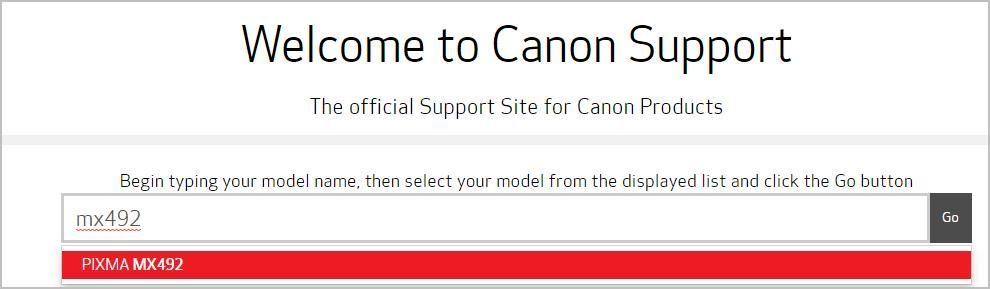
- 製品結果ページに移動し、次に ドライバーとダウンロード セクション。ダウンロードするドライバパッケージをクリックします。
お使いのコンピュータで実行されているOSと互換性のある最新バージョンを必ず見つけてください。
ダウンロードしたら、ダウンロードしたファイルをダブルクリックし、画面の指示に従ってドライバーをインストールします。
オプション2–ドライバーを自動的に更新する
更新する時間、忍耐力、またはコンピュータスキルがない場合 CanonMX492ドライバー 手動で、あなたはそれを自動的に行うことができます ドライバーが簡単 。
Driver Easyはシステムを自動的に認識し、適切なドライバーを見つけます。コンピューターが実行しているシステムを正確に知る必要はありません。間違ったドライバーをダウンロードしてインストールするリスクもありません。また、インストール時に間違いを心配する必要もありません。
いずれかの方法でドライバーを自動的に更新できます 自由 または にとって DriverEasyのバージョン。しかし、Proバージョンでは必要なのは 2 クリック数 :
- ダウンロード DriverEasyをインストールします。
- Driver Easyを実行し、 今スキャンして ボタン。 Driver Easyは、コンピューターをスキャンして、問題のあるドライバーを検出します。
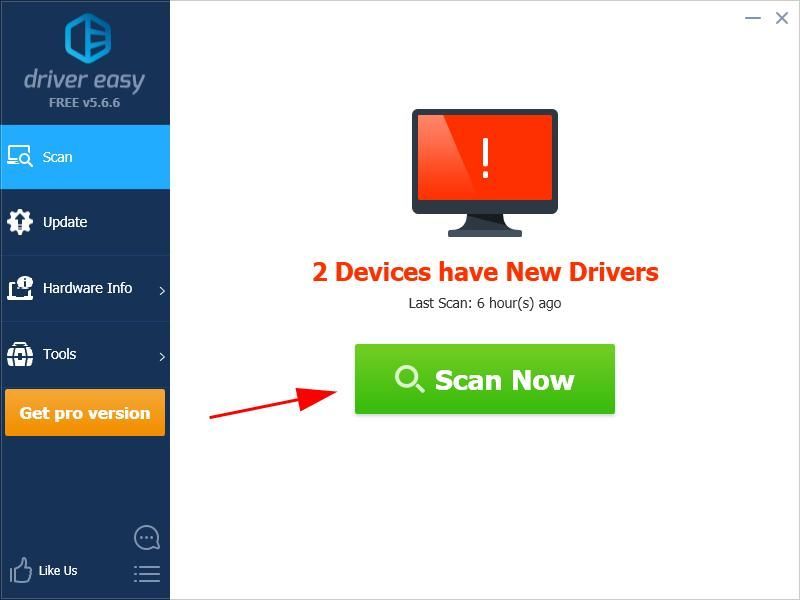
- クリック すべて更新 システムに欠落しているか古くなっているすべてのドライバーの正しいバージョンを自動的にダウンロードしてインストールします(これには、 プロバージョン –をクリックすると、アップグレードするように求められます すべて更新 )。
注:必要に応じて無料で行うことができますが、一部は手動です。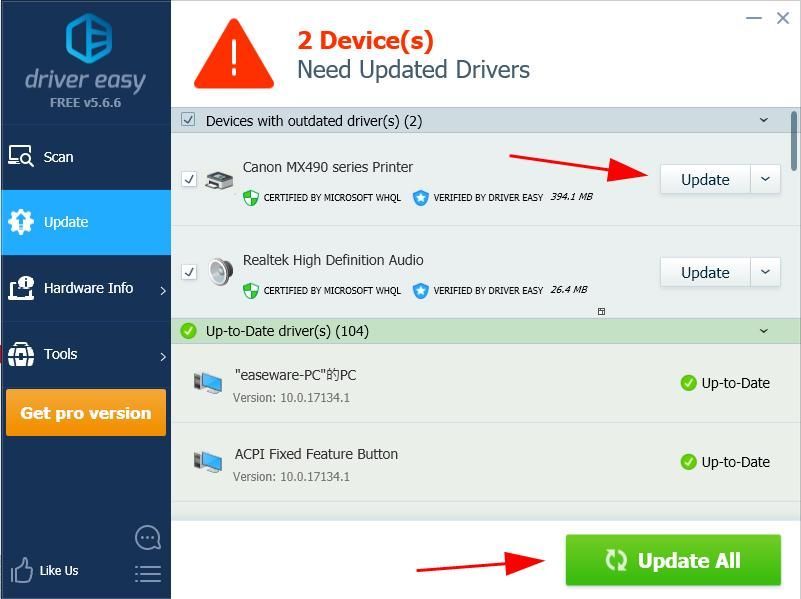
そこに行きます。この投稿がダウンロードと更新に役立つことを願っています CanonMX492ドライバー Windowsコンピュータで。ご不明な点がございましたら、お気軽にお問い合わせください。さらに何ができるかを確認させていただきます。
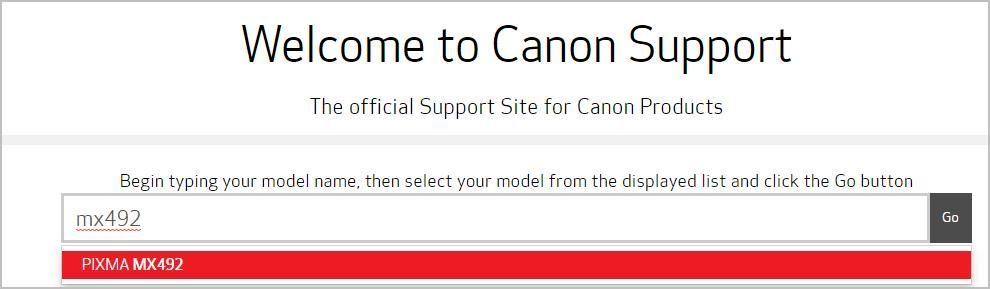

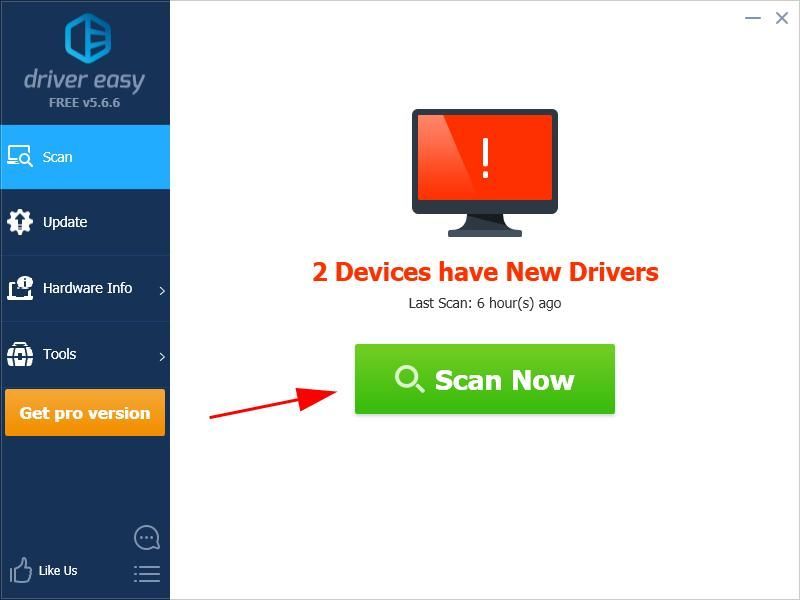
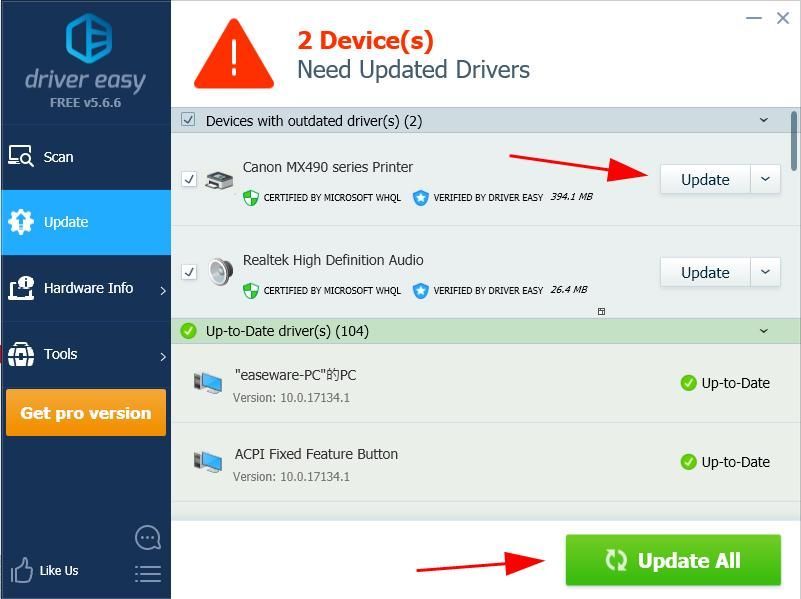
![[修正] WindowsでSteamがコントローラーを検出しない](https://letmeknow.ch/img/knowledge/88/steam-not-detecting-controller-windows.jpg)

![[5つの解決策]キーボードはWindows10では機能しなくなりました](https://letmeknow.ch/img/other/23/clavier-ne-fonctionne-plus-sur-windows-10.jpg)



